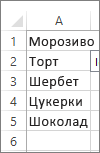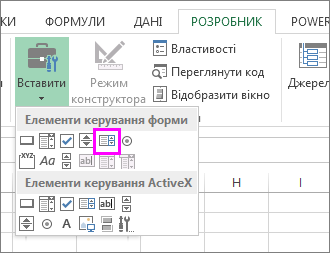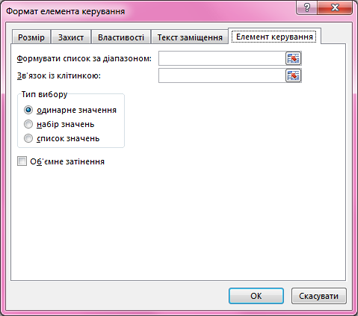Якщо потрібно відобразити список значень, серед яких можуть вибирати користувачі, додайте до аркуша елемент керування "Список".
-
Створіть перелік елементів, які мають відображатися в списку, як показано на цьому зображенні.
-
На вкладці Розробник натисніть кнопку Вставити.
Примітка.: Якщо вкладка Розробник не відображається на стрічці, відкрийте вкладку Файл, виберіть розділ Параметри, а потім – розділ Настроювання стрічки. Зі списку Основні вкладки додайте розділ Розробник, а потім натисніть кнопку OK.
-
У розділі Елементи керування форми виберіть елемент Список (елемент керування форми).
-
Клацніть клітинку, у якій потрібно створити список.
-
Натисніть кнопку Властивості, перейдіть на вкладку Елемент керування та встановіть необхідні властивості.
-
У полі Формувати список за діапазоном введіть діапазон клітинок, що містить список значень.
Примітка.: Щоб у списку відображалося більше елементів, можна змінити розмір шрифту для тексту в цьому списку.
-
У полі Зв’язок із клітинкою введіть посилання на клітинку.
Порада.: Ця клітинка міститиме номер елемента, вибраного в списку. Цей номер можна використовувати у формулі, щоб отримати фактичний елемент із діапазону списку.
-
У розділі Тип вибору виберіть варіант одинарне значення та натисніть кнопку OK.
Примітка.: Якщо потрібен набір значень або список значень, радимо використати елемент керування ActiveX "Список".
-